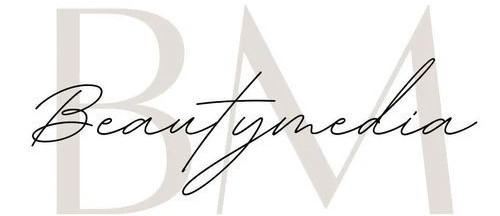Kreativität im Büroalltag mit Canva
In der Welt der Bürokratie können Designaufgaben oft eintönig wirken. Doch mit den richtigen Werkzeugen und Vorlagen kann selbst die Gestaltung von Büroformularen kreativ und ansprechend gestaltet werden. Mit Canva, einem der führenden Design-Tools, können Sie einfache Veränderungen wie das Drehen von Elementen vornehmen, um frische Dynamik in Ihre Dokumente zu bringen. Ob es um eine Einverständniserklärung oder eine Vorabinformation geht – durch kleine Anpassungen wie das Drehen von Textfeldern oder Bildern können Sie große Effekte erzielen und Ihre Inhalte auf das nächste Level bringen.
Wie Sie Elemente in Canva drehen
Das Drehen von Elementen in Canva ist ein einfacher, aber wirkungsvoller Prozess. Zunächst müssen Sie das Element auswählen, das Sie drehen möchten. Canva bietet Ihnen die Flexibilität, verschiedene Arten von Elementen wie Textfelder, Bilder oder sogar Videos anzupassen. Falls Sie mehrere Elemente gleichzeitig bearbeiten möchten, können Sie die Umschalttaste auf Ihrer Tastatur gedrückt halten und durch Klicken weitere Elemente auswählen. Dies ist besonders nützlich, wenn Sie ein einheitliches Design für mehrere Objekte erzielen möchten.
Ihr Schlüssel zu dynamischen Designs
Nachdem Sie Ihr Element ausgewählt haben, erscheint ein Drehgriff außerhalb des Rahmens. Dieser Drehgriff ist das zentrale Werkzeug, um das Element nach links oder rechts zu drehen. Ziehen Sie den Griff einfach in die gewünschte Richtung, und schon können Sie das Element frei drehen. Eine so einfache Aktion kann Ihrem Design sofort neue Energie verleihen und es ansprechender und dynamischer gestalten.
Elemente gezielt um bestimmte Gradzahlen drehen
Manchmal reicht es nicht aus, ein Element frei zu drehen – vielleicht möchten Sie es genau um einen bestimmten Winkel anpassen. Canva ermöglicht es Ihnen, diesen Schritt präzise zu gestalten. Klicken Sie in der Symbolleiste über dem Editor auf die Option “Position” und geben Sie die gewünschte Gradzahl im Feld „Drehen“ ein. Diese Funktion gibt Ihnen volle Kontrolle über den Drehwinkel und sorgt dafür, dass Ihre Designs perfekt ausgerichtet sind.
Drehungen in Rastern und Rahmen
Bilder, die in Raster oder Rahmen eingefügt wurden, können ebenfalls mühelos gedreht werden. Canva bietet hierfür einen speziellen Schieberegler in der Symbolleiste des Editors. Mit diesem Regler können Sie die Bildausrichtung ganz einfach anpassen. Diese Funktion eignet sich besonders, wenn Sie Bildkompositionen ändern möchten, ohne das Grunddesign zu beeinflussen. Durch den Schieberegler können Sie fein abgestimmte Veränderungen vornehmen und das Design exakt nach Ihren Vorstellungen umsetzen.
Kreative Akzente setzen
Das Drehen von Elementen ist nicht nur eine technische Funktion, sondern auch eine Quelle der kreativen Inspiration. Durch das Ausprobieren verschiedener Drehwinkel können Sie Ihrem Design eine einzigartige Note verleihen. Dies lässt Ihre Arbeit nicht nur professioneller wirken, sondern hebt sie auch von der Masse ab. Egal, ob Sie kleine Anpassungen oder größere Veränderungen vornehmen – das Experimentieren mit Drehungen kann zu überraschenden und wirkungsvollen Ergebnissen führen.
Lassen Sie Ihrer Kreativität freien Lauf
Warum nicht gleich heute mit dem Drehen von Elementen in Canva beginnen? Wählen Sie ein Element aus, experimentieren Sie mit den Drehfunktionen und entdecken Sie, wie eine kleine Anpassung Ihr gesamtes Dokument verwandeln kann. Canva bietet die Werkzeuge, um Ihre kreativen Visionen umzusetzen und sicherzustellen, dass Ihre Designs nicht nur funktional, sondern auch ästhetisch ansprechend sind. Lassen Sie Ihrer Kreativität freien Lauf und sehen Sie, wie einfach es ist, mit nur wenigen Handgriffen beeindruckende Effekte zu erzielen.
Sie sehen gerade einen Platzhalterinhalt von YouTube. Um auf den eigentlichen Inhalt zuzugreifen, klicken Sie auf die Schaltfläche unten. Bitte beachten Sie, dass dabei Daten an Drittanbieter weitergegeben werden.
Mehr Informationen